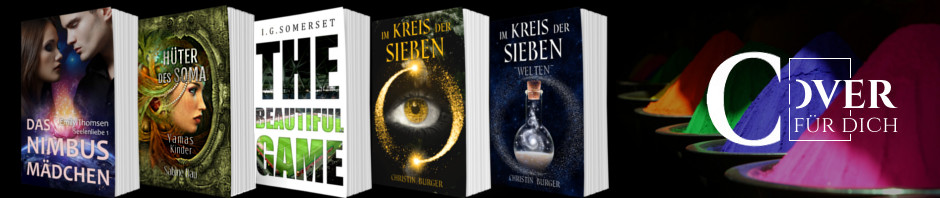Los geht’s! Und zwar mit den Basics. Bevor du mit der Gestaltung des Covers loslegen kannst, musst du natürlich erst mal die Datei erstellen.
Fange immer mit dem Erstellen der Datei in der Größe und Auflösung an, die du brauchst. Nimm nicht einfach ein Foto und arbeite von dem aus. Das führt zu unbeständigen Ergebnissen, zu kleinen Auflösungen, zu großen Dateien, falschen Formaten … je nachdem, was für ein Foto du eben verwendest.
Um eine neue Datei im gewünschten Format zu erstellen, gehst du oben im Menü auf Datei und dort auf Neu. Es erscheint ein Fenster, in dem du die Größe angeben kannst.
Amazon empfiehlt bei E-Book-Covern ein Seitenverhältnis von 1,6:1 (Breite:Höhe). Ich nehme immer 2700 Pixel an Höhe, weil es sich für mich gut damit arbeiten lässt, und entsprechend 1688 Pixel an Breite.
Das Bild muss mindestens 1 000 x 625 Pixel haben und maximal 10.000 x 10.000 Pixel. Gehe nicht auf die Mindestgröße, denn das kann Pixelstufen beinhalten, wenn man das Cover größer anschaut. Bei der Maximalgröße stirbt vermutlich dein Rechner beim Bildbearbeiten.
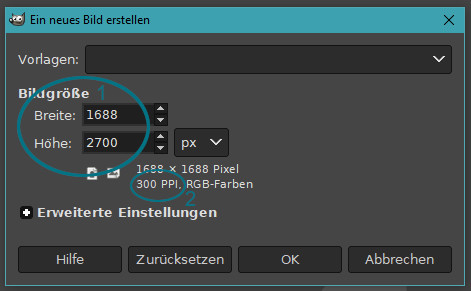 1. Du gibst die Größe ein – siehe Screenshot.
1. Du gibst die Größe ein – siehe Screenshot.
2. Voreingestellt ist die Auflösung von 300 “pixel per inch” (ppi). Das ist eine gute Auflösung, um später die Grafik auch für das Taschenbuchcover verwenden zu können. Sollte dort etwas anderes stehen, klicke das Pluszeichen vor “erweitere Einstellungen” an.
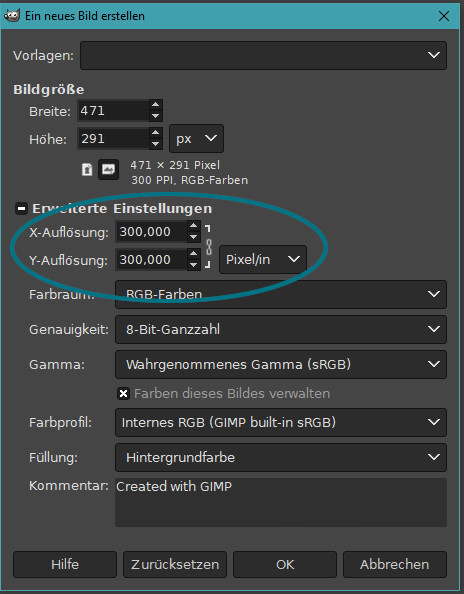 Hier kannst du die Auflösung anpassen, wenn die nicht 300 beträgt. In dem kleinen Drop-Down-Menü muss auch “Pixel/in” stehen. Wie gesagt, normalerweise ist das voreingestellt, aber falls dir mal etwas anderes unterkommt, weil du dich irgendwie verklickt hast, weißt du jetzt, wie du es richten kannst. :D
Hier kannst du die Auflösung anpassen, wenn die nicht 300 beträgt. In dem kleinen Drop-Down-Menü muss auch “Pixel/in” stehen. Wie gesagt, normalerweise ist das voreingestellt, aber falls dir mal etwas anderes unterkommt, weil du dich irgendwie verklickt hast, weißt du jetzt, wie du es richten kannst. :D
Nun klickst du nur noch auf “OK”, und schwupps, ist dein Dokument erstellt! Wooohooo! Gratuliere, der erste Schritt ist geschafft!